Вопрос
Проблема: как исправить, что игры Xbox Game Pass не удаляются в Windows?
Привет. Я использую Xbox Game Pass какое-то время, и недавно я решил, что пора немного почистить свой SSD, так как у меня мало места. Я удалил несколько игр, но свободного места осталось 32 ГБ. Не могли бы вы пролить свет на то, почему игры Xbox на ПК не удаляются должным образом и как это сделать, чтобы я мог вернуть себе немного места?
Решенный ответ
Xbox Game Pass - это служба подписки на видеоигры, запущенная Microsoft в июне 2017 года.
[1] и с тех пор накопилось большое количество пользователей - более 18 миллионов человек платят ежемесячную плату, чтобы поддерживать его работоспособность.[2] Каталог предлагает игрокам скачать игру и поиграть в нее, не уплачивая полную первоначальную цену. Хотя большинство игроков используют эту службу на консоли Xbox, ее также можно использовать в Windows 10 через Console Companion или приложение Xbox.К сожалению, пользователи утверждали, что при неправильном удалении Xbox Game Pass Games возникли некоторые проблемы. В идеале все игры и программное обеспечение должны удаляться автоматически через предоставленный пользовательский интерфейс, хотя для некоторых это не работает. Согласно многочисленным сообщениям пользователей, пользователи удаляли игру через приложение Xbox, и пространство не было восстановлено до исходного.
Как следствие, игроки не смогут больше играть в игру и не будут видеть ее запись через приложение, но место на SSD или HHD-диске все равно будет занимать файлы игры. Итак, что происходит и почему?
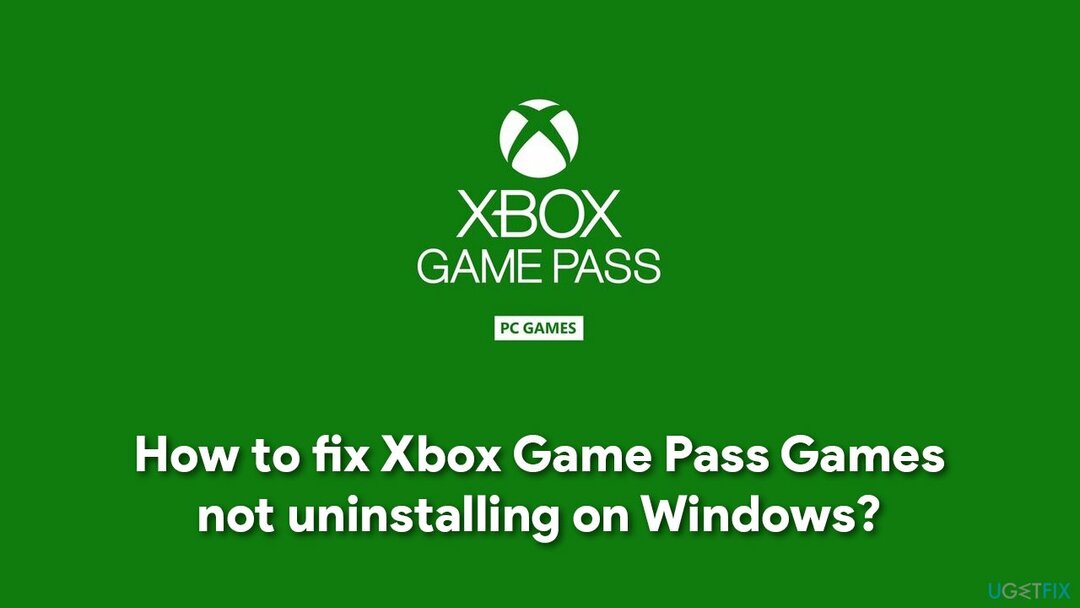
Одна из основных проблем с Xbox Game Pass заключается в том, что загруженные приложения обычно устанавливаются в папку WindowsApps, которая изначально не видна. Следовательно, чтобы удалить игры из Game Pass, вам необходимо сделать скрытые файлы видимыми. В любом случае это также зависит от того, выбрали ли вы изначально другое место для установки новых игр.
Ниже вы найдете подробное руководство о том, как исправить проблемы с удалением игр Xbox Game Pass. Прежде чем вы начнете, мы настоятельно рекомендуем вам скачать и установить ReimageСтиральная машина Mac X9 чтобы удалить весь мусор из вашей системы (что является одной из основных причин, по которой вам может не хватать места). Приложение также может исправлять различные ошибки Windows, проблемы с реестром, удалять вредоносные программы,[3] и многое другое.
Шаг 1. Удалите игру через приложение Xbox или приложения и функции.
Для восстановления поврежденной системы необходимо приобрести лицензионную версию Reimage Reimage.
Прежде чем что-либо делать, не забудьте удалить игру как обычно. Вы можете сделать это через приложение Xbox или использовать стандартный метод «Приложения и функции».
- Щелкните правой кнопкой мыши на Начинать кнопка и выбрать Приложения и функции
- Прокрутите вниз, пока не увидите нужную игру.
- Нажмите на игру и выберите Удалить
- Подтвердить с помощью Удалить.
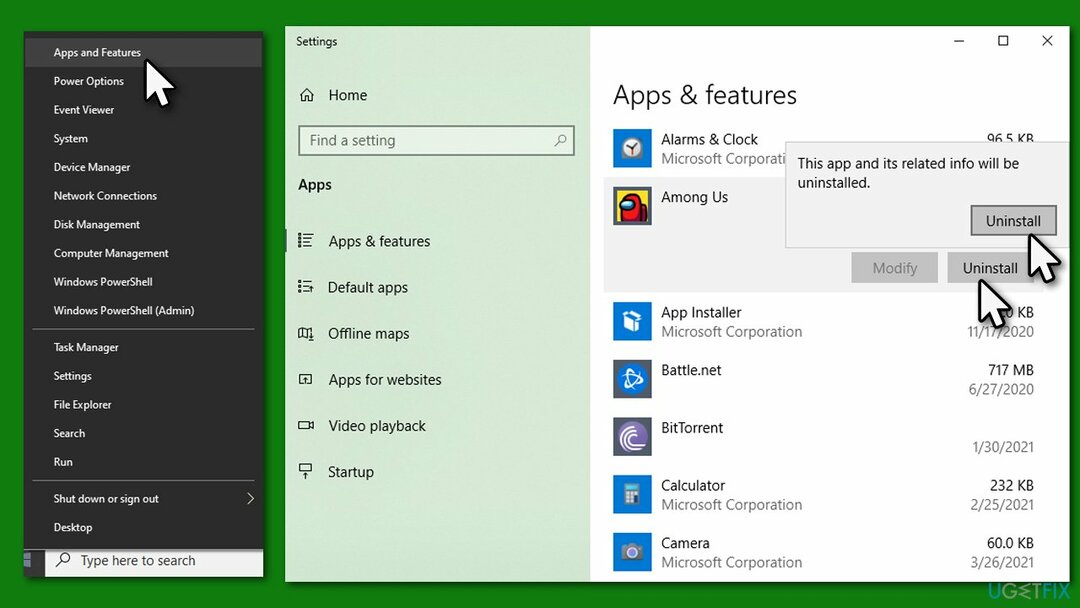
Шаг 2. Включить скрытые файлы через проводник
Для восстановления поврежденной системы необходимо приобрести лицензионную версию Reimage Reimage.
Многие пользователи заявили, что проблема заключалась в том, что они не могут удалить игры Xbox Game Pass через приложение, так как пространство не было восстановлено. Поэтому первое, что вам нужно сделать, это открыть скрытые файлы в проводнике:
- Нажмите Win + E на клавиатуре, чтобы открыть проводник
- Вверху выберите Вид вкладка
- Здесь отметьте Скрытые предметы вариант.
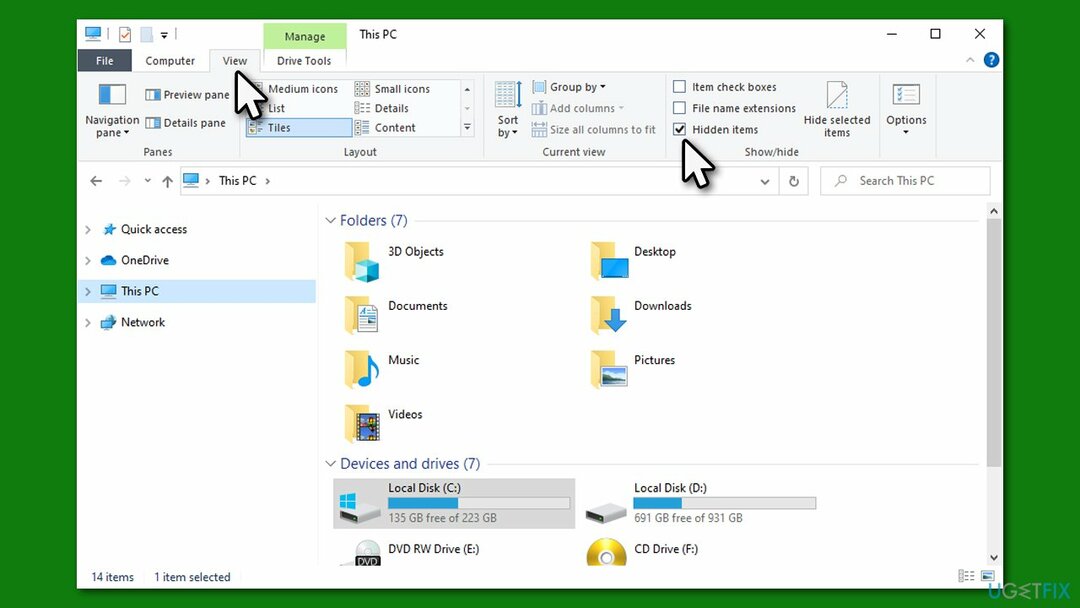
Шаг 3. Удалите файлы игры в папке WindowsApps
Для восстановления поврежденной системы необходимо приобрести лицензионную версию Reimage Reimage.
- Когда вы сможете просмотреть скрытые файлы, перейдите к C: \ Program Files и найти WindowsApps папка
- Щелкните папку правой кнопкой мыши и выберите Характеристики
- Перейти к Безопасность вкладку и щелкните Передовой
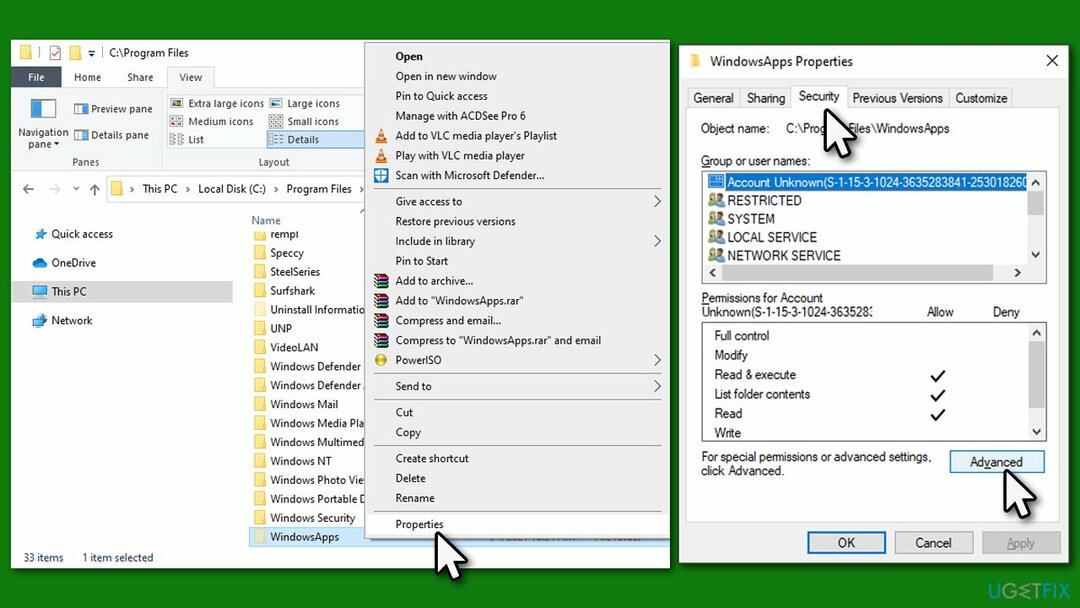
- Под Владелец, щелкнуть Изменять
- Здесь введите свое имя пользователя и нажмите Проверить имена
- Выберите результат поиска и нажмите В ПОРЯДКЕ
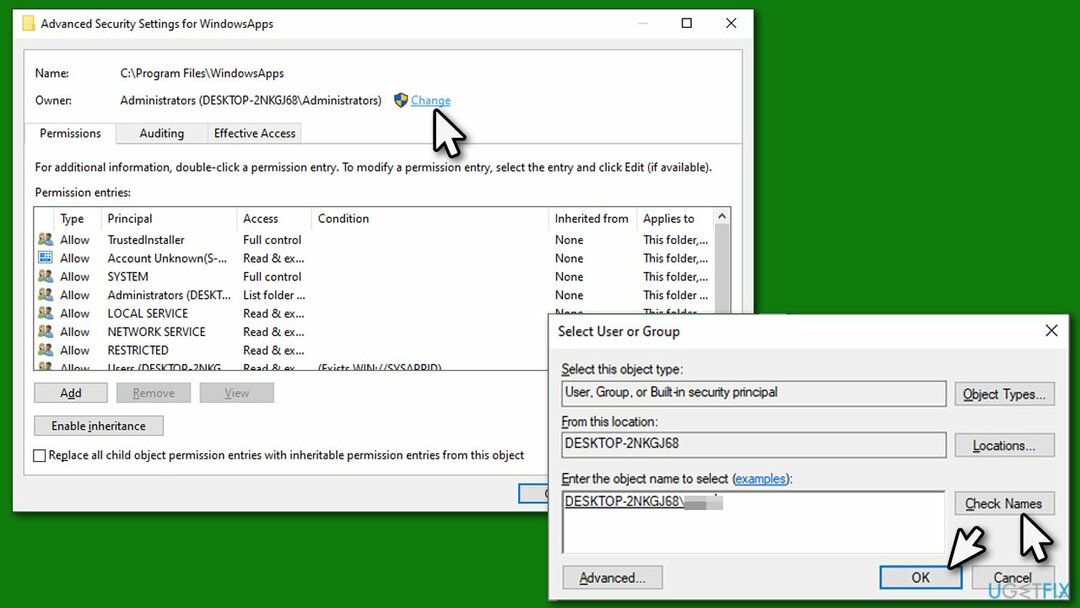
- Нажмите В ПОРЯДКЕ во всех открытых окнах
- Теперь доступ WindowsApps папка
- Здесь вам нужно будет пролистать папки и найти нужные игровые файлы.
- Найдя, нажмите Shift + Del или гщелкните правой кнопкой мыши> Удалить + Очистить корзину чтобы удалить все файлы игры в папках.
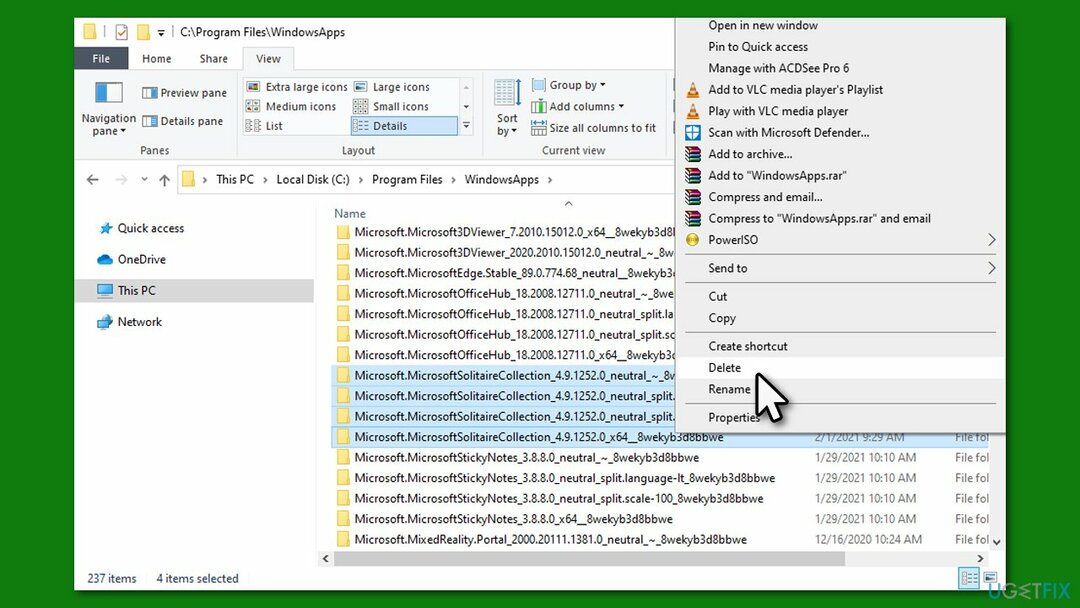
Шаг 4. Удалить файлы оптимизации доставки
Для восстановления поврежденной системы необходимо приобрести лицензионную версию Reimage Reimage.
В некоторых случаях некоторые файлы игры (или загрузки) могут храниться в папке оптимизации доставки. Вы можете легко очистить его:
- Щелкните правой кнопкой мыши на Начинать и выбрать Настройки
- Перейти к Система и выберите Место хранения
- С правой стороны выберите Временные файлы
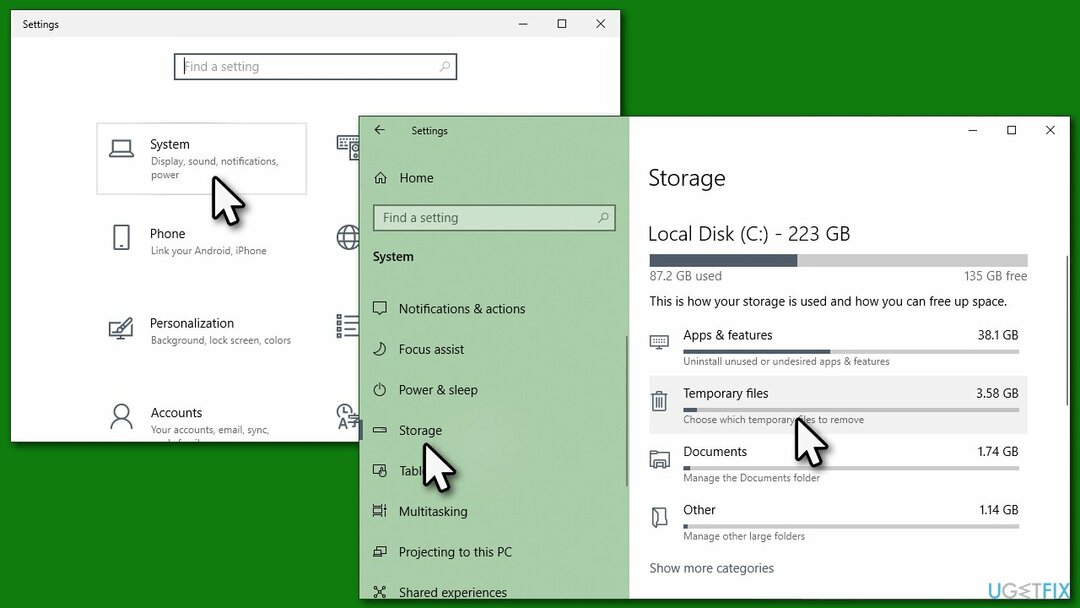
- Галочка Файлы оптимизации доставки (примечание: здесь вы также можете удалить другие временные файлы, только будьте осторожны)
- Выбирать Удалить файлы на вершине.
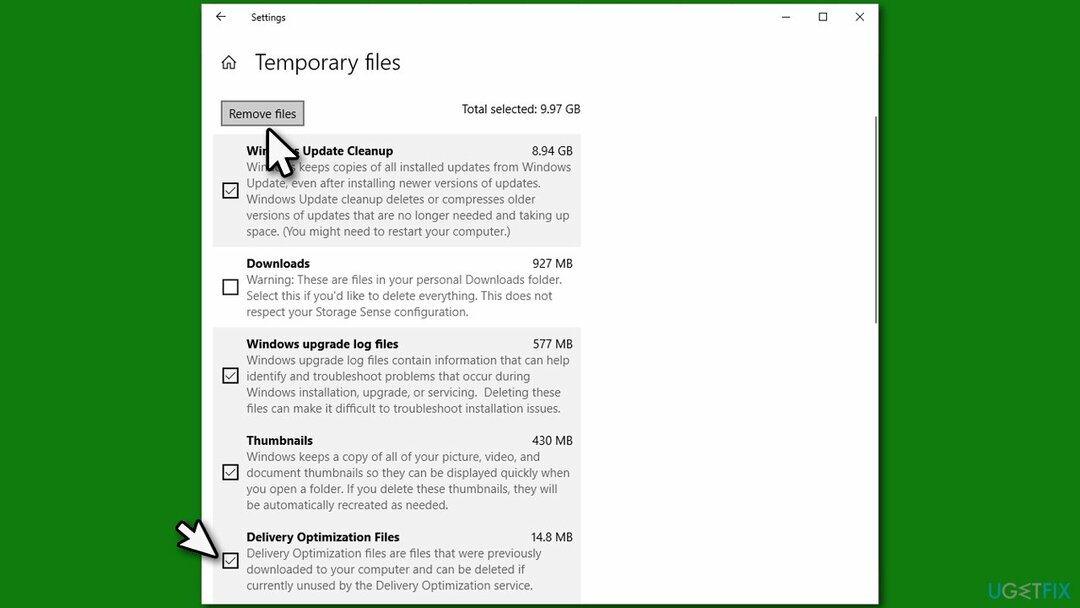
Мы также рекомендуем проверить наше решение на наличие ошибки Xbox Game Pass. 0x80073d13.
Исправляйте ошибки автоматически
Команда ugetfix.com делает все возможное, чтобы помочь пользователям найти лучшие решения для устранения их ошибок. Если вы не хотите бороться с методами ручного ремонта, используйте автоматическое программное обеспечение. Все рекомендованные продукты были протестированы и одобрены нашими профессионалами. Инструменты, которые можно использовать для исправления ошибки, перечислены ниже:
Предложение
сделай это сейчас!
Скачать FixСчастье
Гарантия
сделай это сейчас!
Скачать FixСчастье
Гарантия
Если вам не удалось исправить ошибку с помощью Reimage, обратитесь за помощью в нашу службу поддержки. Сообщите нам все подробности, которые, по вашему мнению, нам следует знать о вашей проблеме.
Этот запатентованный процесс восстановления использует базу данных из 25 миллионов компонентов, которые могут заменить любой поврежденный или отсутствующий файл на компьютере пользователя.
Для восстановления поврежденной системы необходимо приобрести лицензионную версию Reimage инструмент для удаления вредоносных программ.

Чтобы оставаться полностью анонимным и не допустить, чтобы интернет-провайдер и правительство от шпионажа на вас, вы должны использовать Частный доступ в Интернет VPN. Это позволит вам подключаться к Интернету, оставаясь полностью анонимным, за счет шифрования всей информации, предотвращения трекеров, рекламы, а также вредоносного контента. Самое главное, вы остановите незаконную слежку, которую за вашей спиной проводят АНБ и другие правительственные учреждения.
Непредвиденные обстоятельства могут произойти в любой момент при использовании компьютера: он может выключиться из-за отключения электроэнергии, Может возникнуть синий экран смерти (BSoD) или случайные обновления Windows могут произойти на машине, когда вы ушли на несколько минут. минут. В результате ваши школьные задания, важные документы и другие данные могут быть потеряны. К восстанавливаться потерянные файлы, вы можете использовать Восстановление данных Pro - он ищет копии файлов, которые все еще доступны на вашем жестком диске, и быстро их извлекает.